Thay đổi hình nền trên máy tính giúp bạn cảm thấy thú vị hơn khi làm việc hay học tập. Nếu bạn vẫn chưa biết cách đổi hình nền máy tính thì hãy xem ngay bài viết dưới đây. Chúng tôi sẽ hướng dẫn cho bạn cách thay màn hình máy tính Windows và Macbook dễ dàng nhất.
1. Hướng dẫn cách đổi hình nền máy tính Windows
Trãi qua nhiều phiên bản Windows khác nhau, nhưng hầu như thao tác thay đổi hình vẫn không thay đổi. Dưới đây là một số cách cách đổi hình nền máy tính sử dụng hệ điều hành Windows
Cách thay đổi hình nền trực tiếp từ hình ảnh
Nếu bạn muốn thay đổi hình nền máy tính một cách nhanh nhất, thì đây chính là cách mà đa số người dùng thường sử dụng. Đơn giản, bạn chỉ cần click chuột phải vào hình ảnh mà bạn muốn thay đổi làm hình nền laptop – máy tính và nhấn chọn Set as desktop background. Sau khi thực hiện xong thao tác này, hình nền máy tính của của bạn sẽ được thay đổi ngay lập tức.
>>>Xem thêm: Tạo tài khoản Microsoft nhanh nhất qua các bước sau đây
Cách đổi hình nền máy tính trong Settings với nhiều tùy chỉnh
Ngoài ra, thay vì sử dụng các hình ảnh có sẵn trong Settings, bạn sẽ có nhiều tùy chọn hơn nếu muốn sử dụng các hình nền dạng màu sắc. Có thể cài đặt chế độ hình ảnh khi hiển thị, hay thay đổi nhiều hình theo thời gian cài đặt.
Bước 1: Mở Settings để cài đặt hình nền máy tính, trên màn hình máy tính click chuột phải và chọn Personalize
Bước 2: Trong phần Settings, bạn sẽ có nhiều sự lựa chọn để tùy chỉnh cho Background:
- Solid (ảnh màu)
- Picture (hình ảnh được lựa chọn)
- Slideshow (hình ảnh hiển thị theo dạng theo slide)
Bước 3: Nếu bạn muốn chọn dạng Picture, thì bạn cần cài đặt đường dẫn tới hình ảnh được lưu trữ máy tính bằng cách chọn nút Browse > Chọn hình ảnh cần thay đổi sau đó chọn Choose picture để có thể thay đổi hình nền cho máy tính, laptop.
Bước 4: Nếu bạn muốn hiển thị nhiều hình nên hơn, thì bạn hãy chọn chế độ Slideshow. Tương tự như khi hiển thị hình ảnh, bước này bạn chỉ cần dẫn link đến thư mục chứa các hình ảnh mà bạn muốn đặt làm hình nền ( lưu ý hãy đặt hết tất cả các hình ảnh trong 1 thư mục ) sau đó nhấn chọn chose this folder.
Nếu bạn muốn thay đổi màu sắc hình nền, chỉ cần lựa chọn Solid Color, nó sẽ giúp bạn làm điều đó.
2. Hướng dẫn cách đổi hình nền máy tính MacBook
Bước 1: Nhấp chuột vào Apple Menu và chọn System Preferences.
Bước 2: Từ trong cửa sổ System Preferences, nhấn chọn Desktop & Screen Saver để có thể thay đổi hình nền cho Macbook
Bước 3: Hãy chọn hình ảnh nền mà bạn muốn thay đổi.
- Desktop Pictures: đây chính là kho hình ảnh có sẵn của Apple, trong này có rất nhiều hình ảnh đẹp và bắt mắt. Bạn có thể tha hồ mà lựa chọn.
- Solid Colors: Màu đơn sắc đây cũng có thể chọn để trở thành một hình nền đơn giản.
- Photos: Bạn có thể sử dụng các hình ảnh của riêng bạn đã được lưu trên iCloud để có thê rlàm hình nền mặc định cho Desktop trên MacOS.
- Folder: Đây là thư mục lưu hình ảnh tải về mặc định trên Mac OS.
Bước 4: Click chuột vào dấu + bên dưới để tự động thay đổi hình nền trên MacOS theo thời gian.
- Change Picture: Hình nền tự động thay đổi sau thời gian được cài đặt.
- Random order: Hình nền tự động thay đổi ngẫu nhiên.
Sau cùng, chỉ cần tắt System Preferences, thì tất cả mọi cài đặt đều sẽ được lưu lại.
Phía trên là các cách đổi hình nền máy tính nhanh dễ dàng, bạn có thể tham khảo. Nếu bạn là người yêu thích công nghệ thì hãy theo dõi chúng tôi, để cập nhật thêm nhiều thông tin bổ ích nhé!
Xem nhiều hơn các thông tin tại Fanpage: Điểm tin công nghệ



































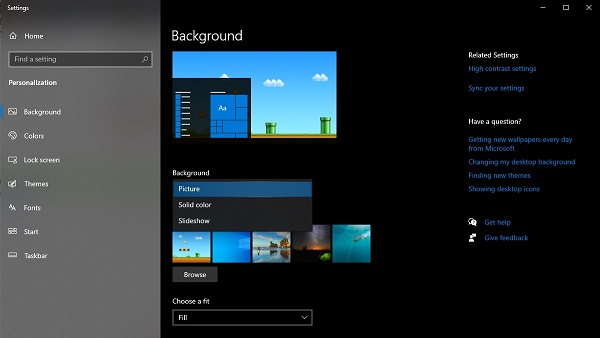
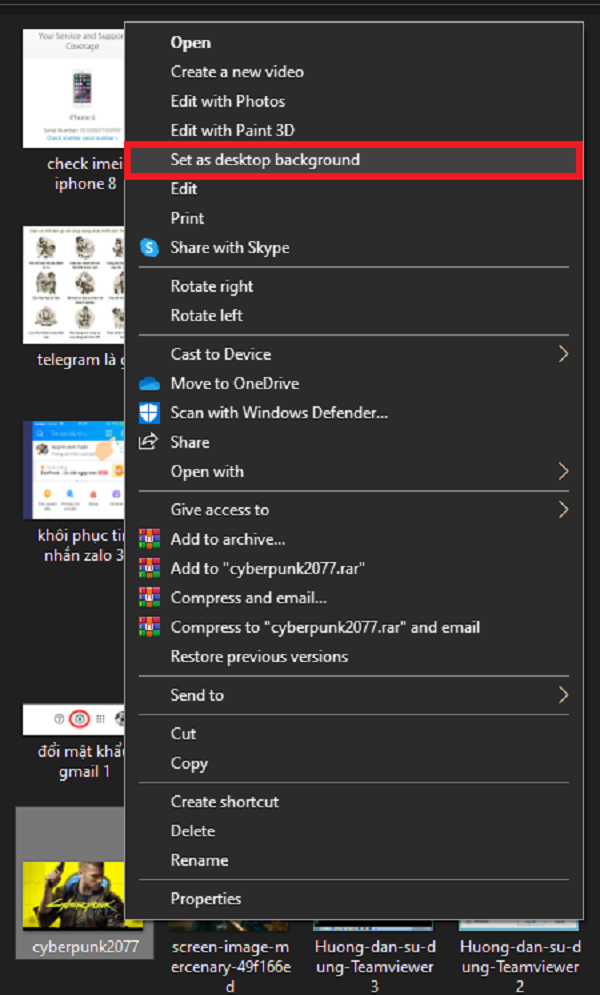
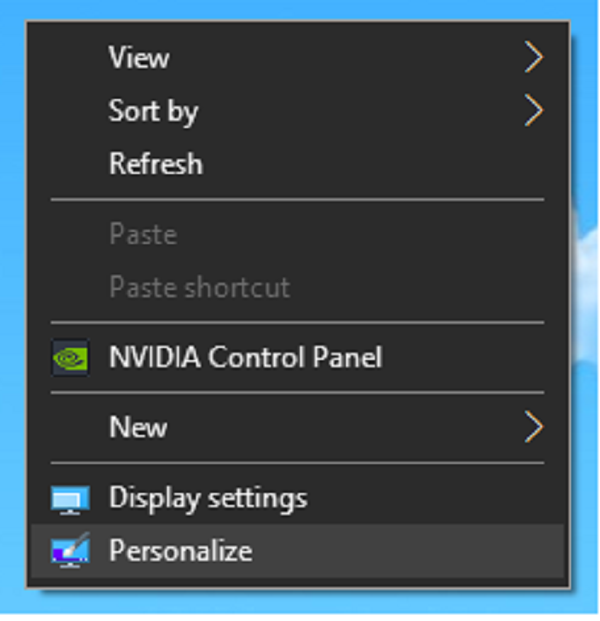
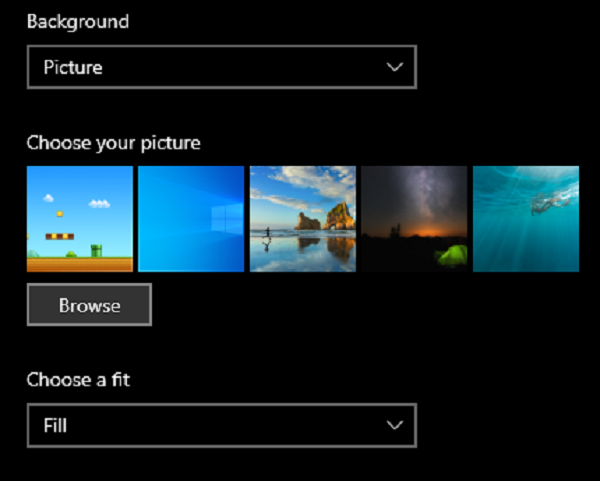
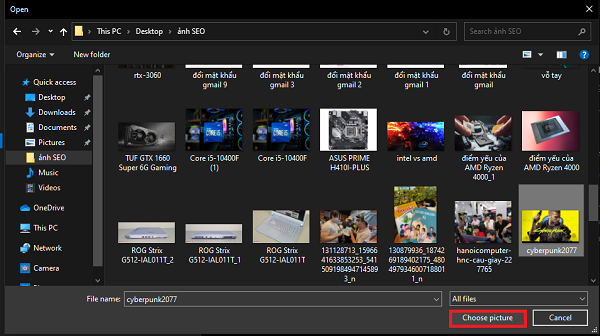
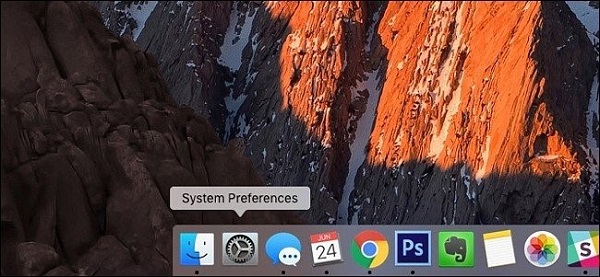
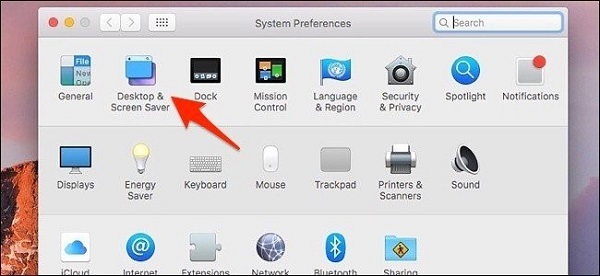
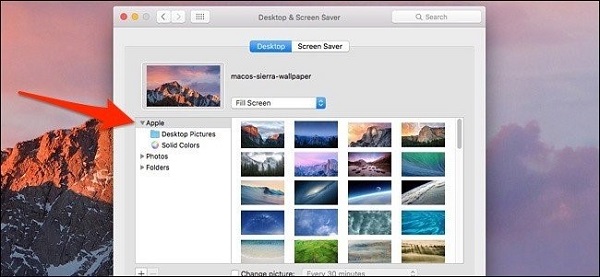
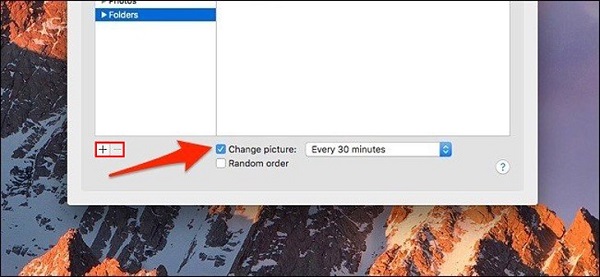

 Điểm Tin Công Nghệ chuyên cung cấp thông tin mới nhất và những mẹo hay về máy tính, game, phần mềm, điện thoại và các máy tính bảng, cập nhật những thông tin khác;
Điểm Tin Công Nghệ chuyên cung cấp thông tin mới nhất và những mẹo hay về máy tính, game, phần mềm, điện thoại và các máy tính bảng, cập nhật những thông tin khác;